联想win10电脑应用记录时间线怎么清除?许多小伙伴们常常应用电脑干一些较为隐秘的事儿不愿被他人发觉,可是win10的时间轴常常曝露,一般状况下这类作用或是较为好使的,可是如果是公共的电脑免不了便会有一些难堪!一不小心还会继续导致社会性死亡!那么一起来看一下如何关闭吧!
联想win10电脑应用记录时间线怎么清除
1.在设定中检索主题活动。

2.在检索往下拉中点击打开主题活动历史数据隐私设置。
3.在这个页面中撤销启用“容许Windows此后电脑中搜集我的主题活动及其此后电脑同歩到云”。
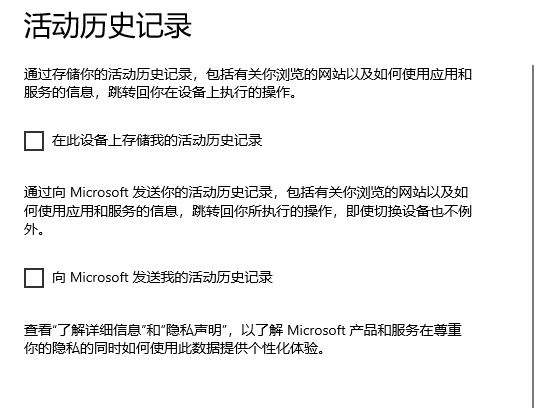
4.随后点一下下边的消除就可以。
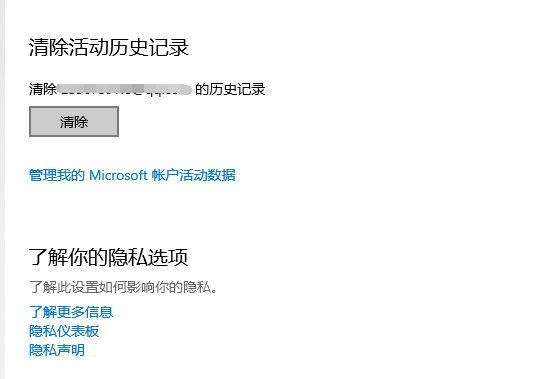
方式二.关掉近期访问记录
1.开启一个文档进到文档任务管理器,这时候将弹出来一个查询的菜单栏网页页面,在菜单栏页的最右边,我们可以见到选择项频道,点击打开它。
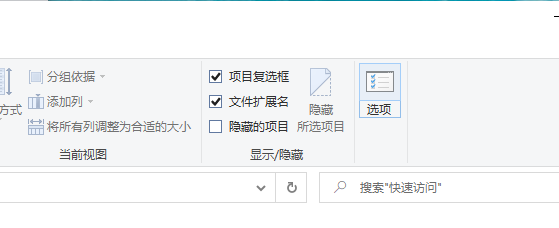
2.进到到文件夹选项的设定网页页面,在基本频道下,也就是网页页面的最底端,有个人隐私一栏,如果我们仅仅要想删掉近期的文档应用纪录,那么立即点一下消除按键就可以。
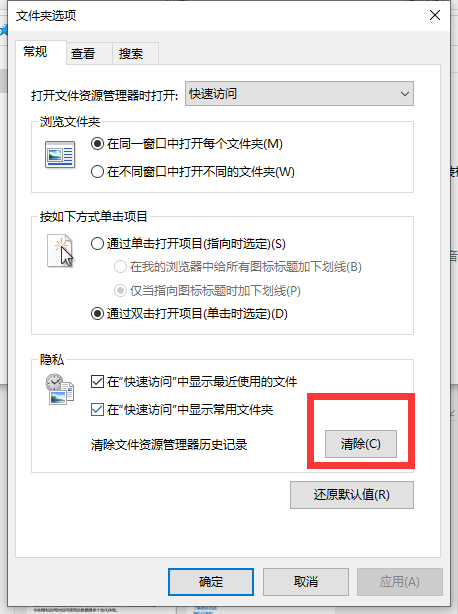
3.假如要想完全关掉该纪录作用,只有把个人隐私下边的【在“桌面搜索”中表明最近使用的文档】及其【在“桌面搜索”中表明常见文件夹名称】前边的√除掉,随后点一下明确按键就可以!

那么之上就是联想win10电脑应用记录时间线怎么清除的所有内容,期待对你有一定的协助!
以上是联想win10电脑应用记录时间线怎么清除的详细内容。更多信息请关注PHP中文网其他相关文章!




